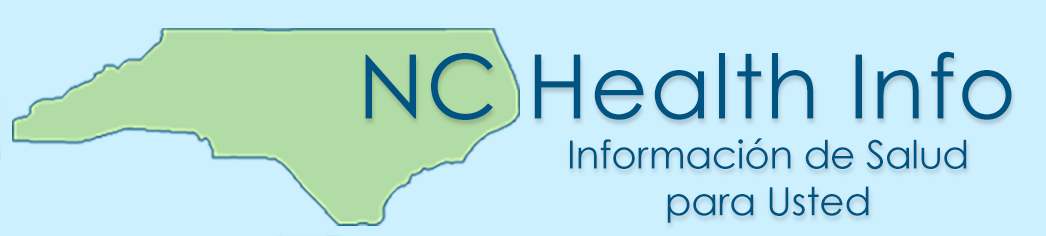Los siguientes consejos le ayudaran a utilizar a Google™ más efectivamente para encontrar información de salud en línea. “Medical searches on Google” (Búsquedas Medicas en Google en Español) describe como las búsquedas sobre condiciones médicas son manejadas por algoritmos de Google, socios evaluadores y fuentes.
1. Haz las palabras clave tan específicas y descriptivas como sea posible
Puede ser útil el comenzar con una simple consulta de búsqueda para determinar si los resultados generales son relevantes y sobre el tema, pero las descripciones y términos deben ser más detallados de manera que su búsqueda progresa.
Por ejemplo:
terapia artritis medicamento
Puede ser una consulta de búsqueda inicial pero
abatacept artritis reumatoide
producirá resultados más “acertados”
2. El orden de las palabras es importante
Recuerde que los primeros término(s) que usted escribe se encuentran catalogados como los más importantes, por lo que el orden de las palabras hace una diferencia al realizar la búsqueda. También, Google™ busca por sus términos como frases en un inicio. Cambie el orden de las palabras para obtener resultados diferentes.
3. Utilice la Búsqueda Avanzada de Google™
Si su búsqueda inicial de Google™ no es productiva, utilice “Búsqueda Avanzada”. El dialogo de Búsqueda Avanzada le permite realizar búsquedas más dirigidas. Usted puede buscar por una frase y agregar un conjunto de sinónimos para conceptos que usted quiere tener en sus resultados.
Por ejemplo:
Todas estas palabras: dolor crónico de rodilla
Esta palabra exacta o frase: artritis reumatoide
Cualquiera de estas palabras: artritis psoriásica
Ninguna de estas palabras: reumatoide
Opciones adicionales en la página de Búsqueda Avanzada proveen más maneras de refinar su búsqueda (por lenguaje, región, última actualización, tipo de archivo, derechos de uso, y más).
Usted puede también excluir ciertos términos que no quiere que regresen en su búsqueda (como en el ejemplo anterior reumatoide) o al utilizar un guion antes de la palabra (-reumatoide), pero utilice esto con cuidado; en ocasiones lo que usted quiere y lo que no quiere aparecerán juntos en un resultado.
Cuando usted utiliza un guion antes de un sitio ( -sitio:wikipedia.org), este excluye sitios con esa información de sus resultados.
4. Utilice otras herramientas de Google™
Google Scholar™ brinda una simple manera de buscar ampliamente por materiales académicos tales como artículos de publicaciones revisados por expertos, libros y publicaciones de la sociedad y de la Universidad.
Google Books™ este puede también dirigirlo a estos materiales pero los contenidos usualmente serán más viejos.
Google Advanced Image Search permite una búsqueda más efectiva de imágenes al filtrar basado en varias opciones, similar a la Búsqueda Avanzada general.
5. Expanda sus resultados de búsqueda
Por default, Google™ incluirá todos los términos especificados en la caja de búsqueda. Si usted se encuentra buscando emparejar uno o más términos, al utilizar “O” el operador buscará por las dos. Utilice puras mayúsculas “o”.
Por ejemplo:
complementario O alternativo O herbal O aromaterapia
Para buscar no únicamente su termino de búsqueda pero también por sus sinónimos, tecle el signo de la tilde (~) inmediatamente en frente de su termino de búsqueda.
Por ejemplo:
~~mujer
Usted obtendrá mujer, mujer, hembra
Para encontrar sitios que son similares a uno que usted ya conocía usted puede utilizar el comando: relacionado, ej. relacionado: http://unclineberger.org/patientcare/support/ccsp
6. Utilice un guion para elegir variantes
Usted puede colocar un guion entre dos palabras para encontrar las palabras separadas por un espacio, con guion, o como una palabra sencilla.
Por ejemplo:
Cuidado-de la salud
obtendrá como resultado cuidado-de la salud, o cuidado de la salud.
7. Utilice términos médicos
El utilizar términos médicos apropiados dejará fuera algo de las páginas de internet comerciales y laicas esto si usted desea realizar más investigación o encontrar materiales de salud profesionales.
Por ejemplo:
Utilizar la palabra neoplasma en vez de cancer
utilizar la palabra influenza en lugar de flu
8. Limite su búsqueda a sitios confiables
Seleccione la opción de Búsqueda Avanzada y elija un dominio que le pueda dar resultados confiables limitados, como lo seria .gov, .edu, .org. Usted también puede poner un url confiable en la caja del dominio. Si usted teclea ncbi.nlm.nih.gov en el sitio o la caja del dominio, por ejemplo, sus palabra(s) o frases serán sacadas de PubMed, una base de datos de la Biblioteca Nacional de Medicina.
9. Busque por una fuente especifica de información
Si usted desea limitar su búsqueda a una cierta fuente médica que produce información de calidad, usted puede teclear esto en cada caja de búsqueda (coloque el título antes de la fuente).
Por ejemplo:
influenza cdc (para Centros para el Control y la Prevención de Enfermedades)
Artritis nih (para el Instituto Nacional de Salud)
10. Cuidadosamente evalúe sus resultados de búsqueda
Una búsqueda de Google presentará ambos resultados naturales y pagados. Los buscadores ordenan resultados naturales de acuerdo al texto en la página de internet, contenido general de la página de internet, y links de y desde otras páginas de internet, para nombrar unos cuantos criterios. En las búsquedas de Google, los resultados patrocinados aparecen en la parte superior a mano derecha de la página de los resultados de búsqueda y son identificados como “Anuncios.” Los proveedores de estos links patrocinados han pagado por el privilegio de ser colocado en la parte superior de los criterios de búsqueda. No rechace estos links porque son patrocinados, pero no limite su búsqueda a estos y revise con cuidado y revisar con cuidado por parcialidad, moneda, e indicadores similares de calidad.
Recuerde que la mayoría de la información que usted encuentre en un buscador es gratuita – sea cauteloso de cualquier página de internet que cargue una cuota y NUNCA provea de información de contacto personal o información de una cuenta financiera a menos que usted haya confirmado la legitimidad de la página de internet.